
按照图上的分配吧,大小(Size)以MB计算,我设置了100G,你可以按照自己的实际情况来分配
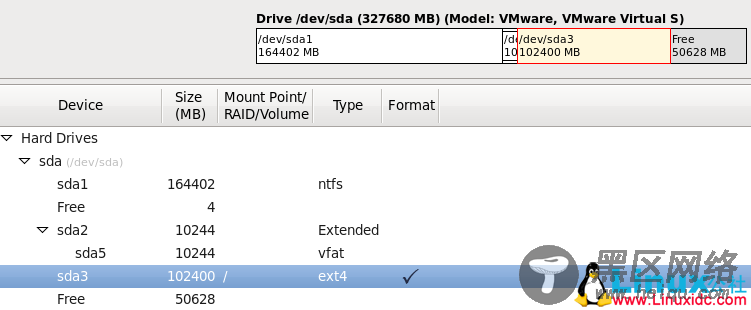
好了,点击下一步
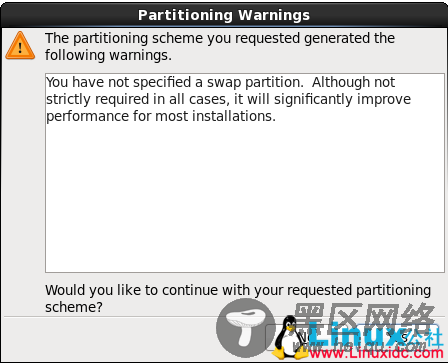
点击确定(Yes)
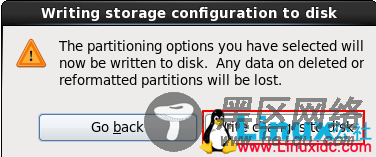
继续
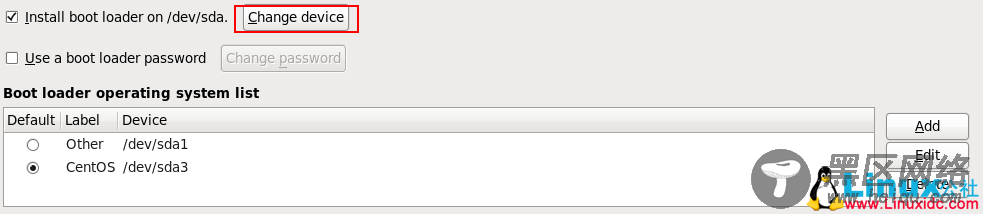
这里需要更改设置,它默认把启动文件放到Windows所在分区,这样会损坏Win7的启动文件
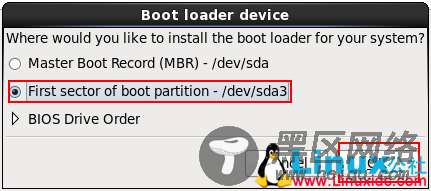
继续,选择安装模式,多种,任君选择
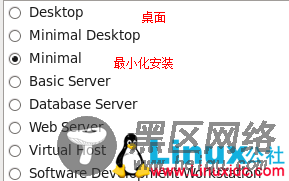
号外:
《适用于CentOS6.4的Win7双系统安装方式》新鲜出炉,你还在为大于4G的安装包无法放入Fat32文件系统而烦恼吗?你Out了@_@
后记:
2013-11-16如果你没有主分区是无法安装的(擦除数据也许不是必须的)。详细请看 《适用于CentOS6.4的Win7双系统安装方式》
2013-12-05针对部分朋友的“进入CentOS后屏幕出现闪烁光标”,无法进入系统的情况一种可能性和解决方式:原因可能出在引导设置错误。
请大家查看下面大的内容
现在双系统已经好了。
问题出在:
bootloader更改那一步,需要changeDevice,
然后会弹出boot loader device页面。
在这个页面我只是按照博主的图上调整了一下,
但是由于是使用U盘安装的,
在bios driver order下面,有个下拉框默认设置了U盘,没设置成硬盘对应的分区。
把bios driver order下面两个下拉框,都设置为硬盘对应的分区即可。
